VMware上安装虚拟机-教程
xl_echo编辑整理,欢迎转载,转载请声明文章来源。欢迎添加echo微信(微信号:t2421499075)交流学习。
百战不败,依不自称常胜,百败不颓,依能奋力前行。——这才是真正的堪称强大!!
---
### 准备资源
CentOS虚拟机下载地址:http://isoredirect.centos.org/centos/7/isos/x86_64/CentOS-7-x86_64-DVD-1810.iso
博主选择的版本是:CentOS-7-x86_64-DVD-1810.iso
### 第一步:确认VMware是正常的,打开之后界面展示
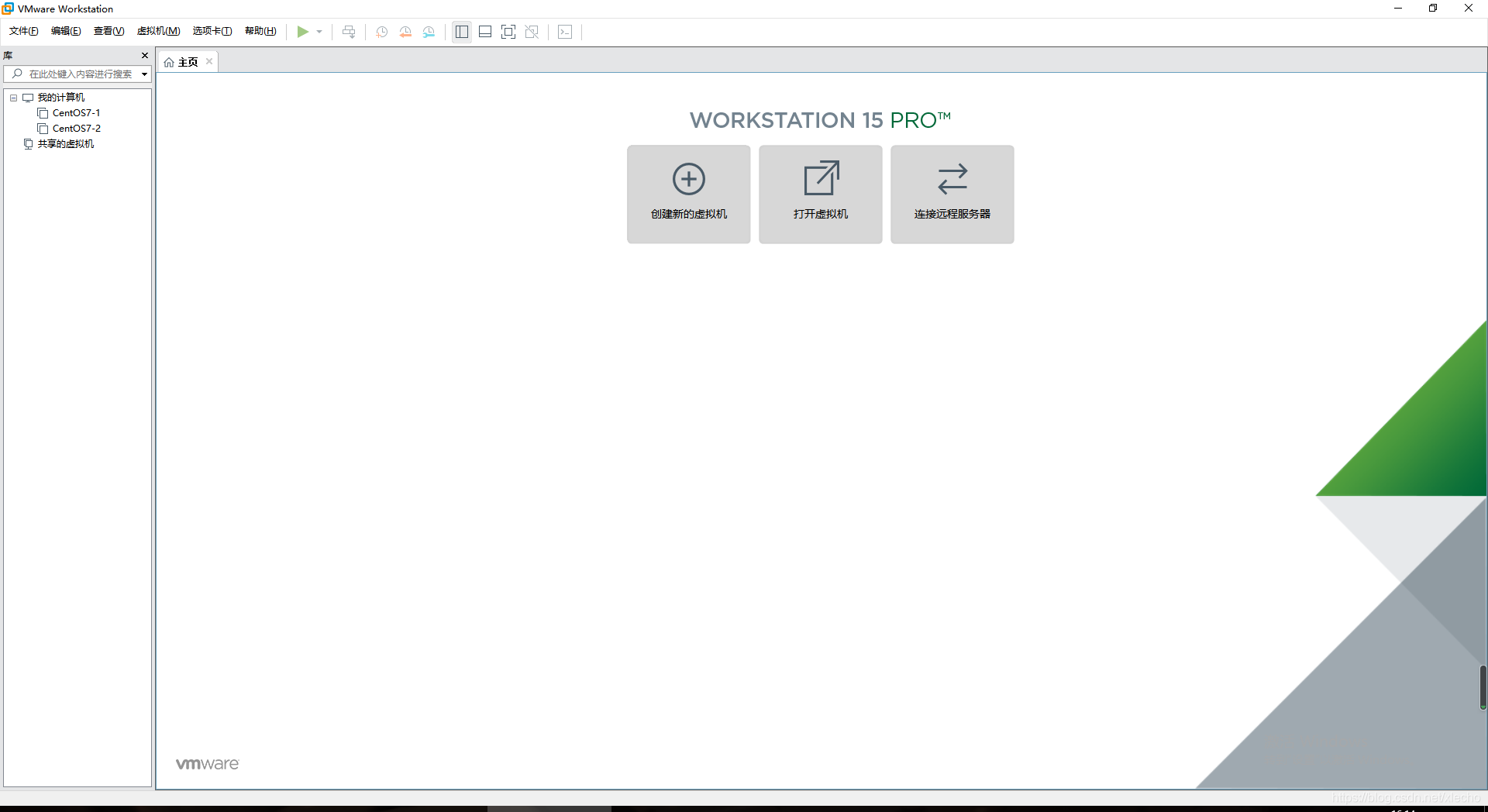
### 第二步:点击首页的创建虚拟机
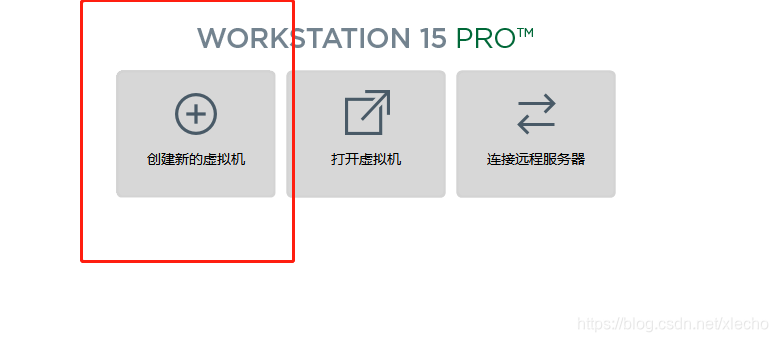
### 第三步:选择典型
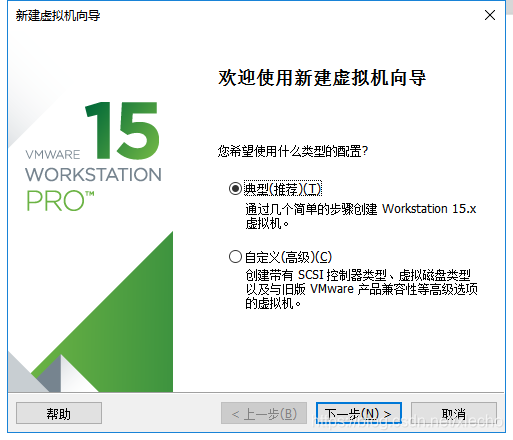
### 第四部:点选稍后安装系统
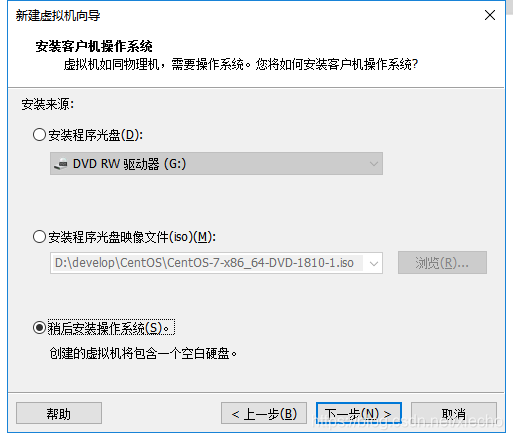
### 第五步:选择Linux
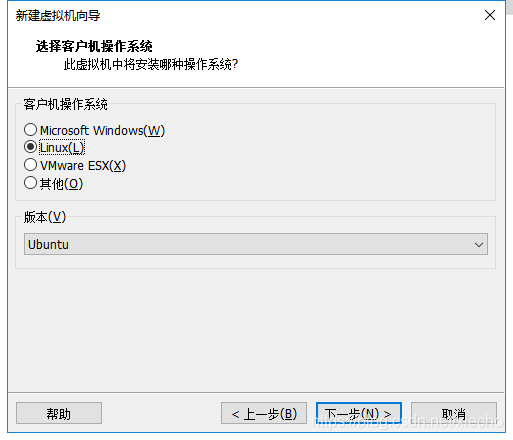
### 第六步:设置位置
这里最好自定义一个名字,如果有多个虚拟机的时候好区分,同时安装位置自定义最好。
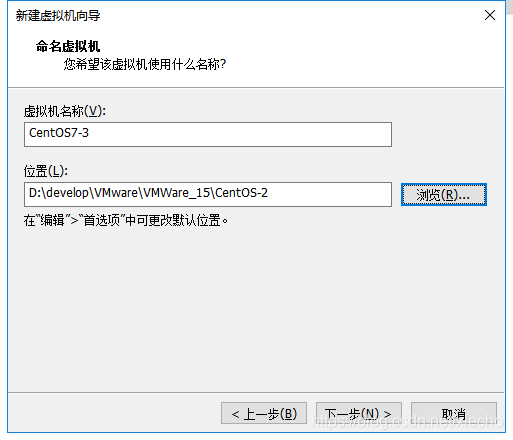
### 第七步:分配磁盘容量
这里要看你的安装盘是否有足够的空间,如果空间足够,可以将容量分大一点。
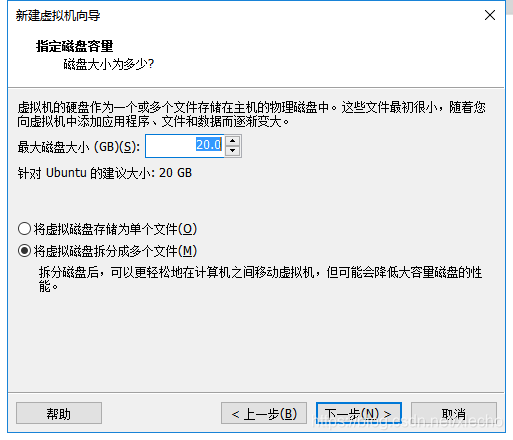
### 第八步:自定义硬件
这里需要我们去点击自定义硬件,点击之后我们可以看到配置DVD的地方,这里我们找到自己下载CentOS7的位置,配置进去
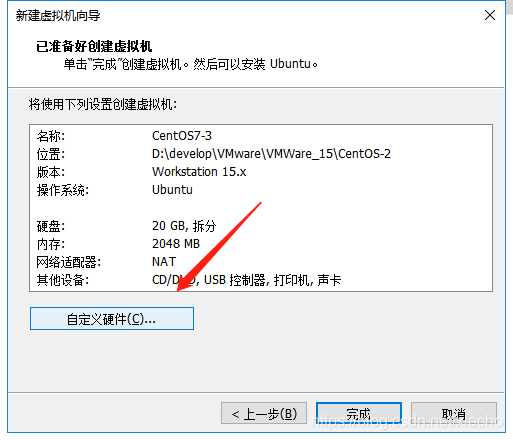
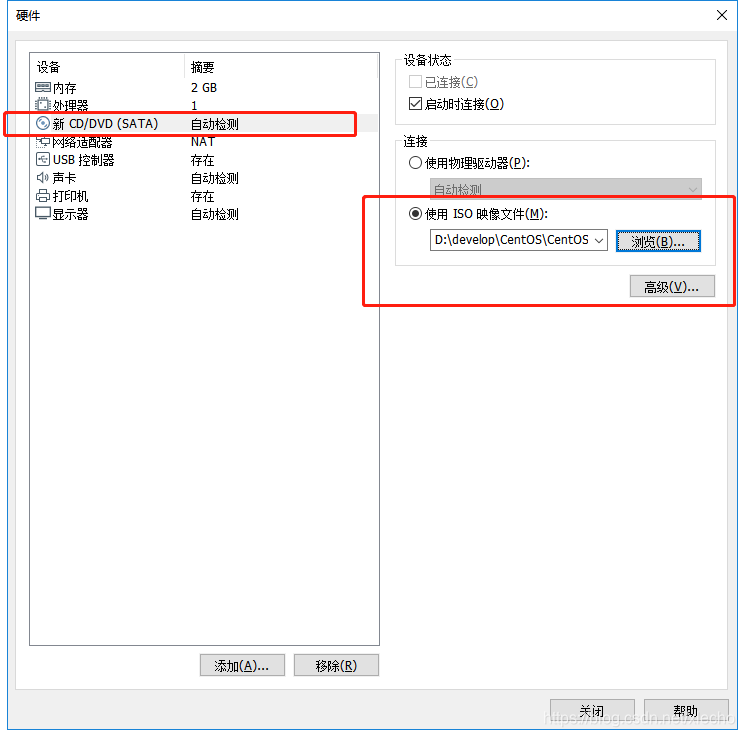
配置完成之后,关闭窗口,直接点击完成即可。然后才是后面系统的安装
### 第九步:点击启动
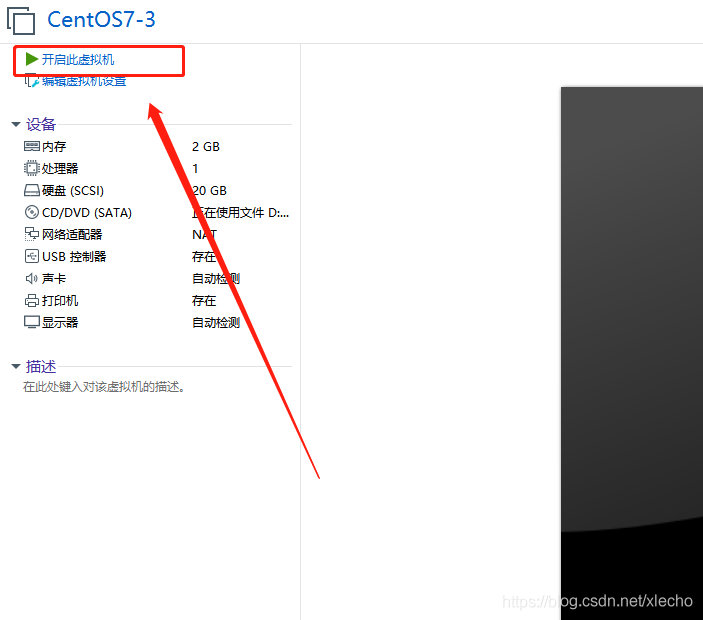
### 第十步:enter选择第一个
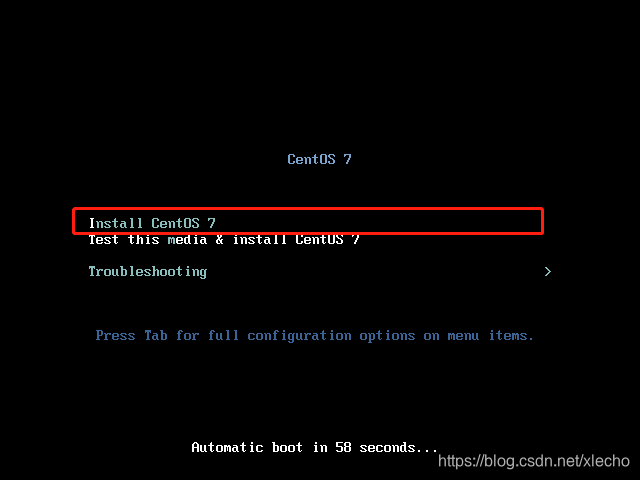
等待执行完成在进行下一步.....
### 第十一步:安装语言
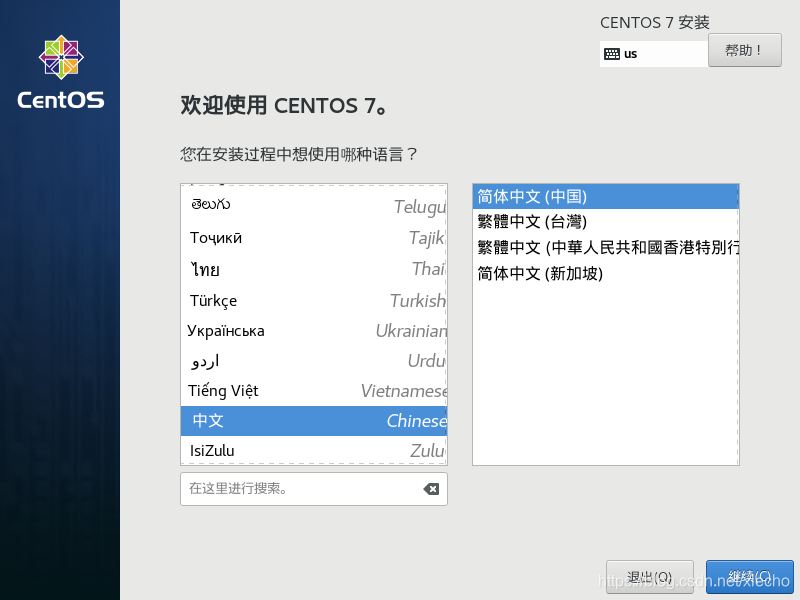
### 第十二步:系统基本配置
进入界面看到的灰色的都要进入点击,然后基本你都不需要更改直接完成即可。关键是网络需要点击开关按钮
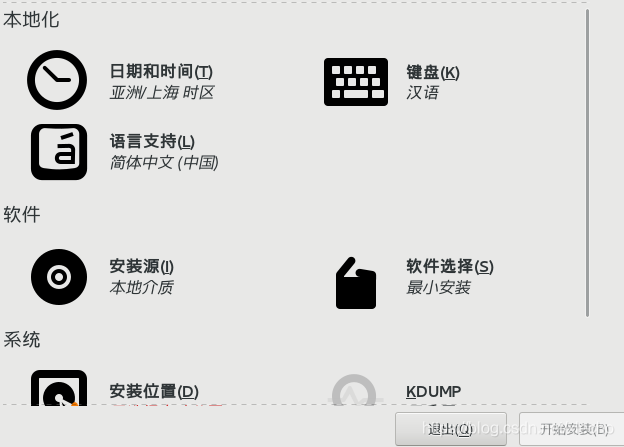
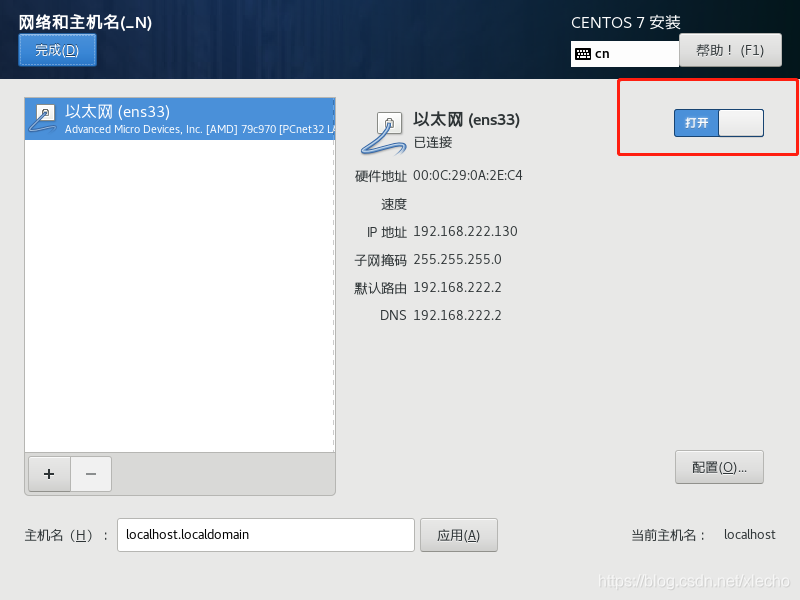
完成这些配置之后直接点击安装。
### 第十三步:设置登录密码
这个密码也可以不设置,完成安装之后,直接在输入密码的地方enter就可以进入,但是设置一个密码相对安全。还可以设置用户,自己用可以不需要新增用户。
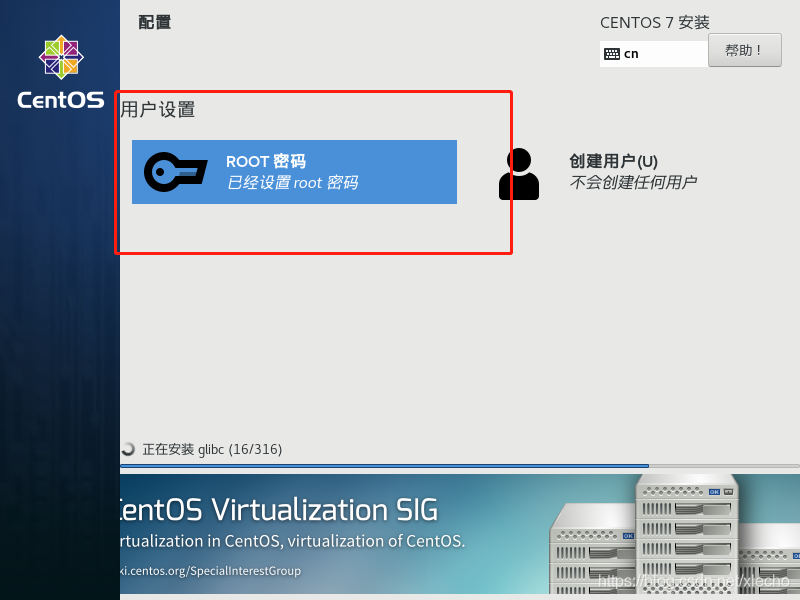
等待安装完成......
安装完成之后会有重启按钮,直接重启即可,然后就可以看到登录界面,当你用root和你设置的密码成功登录之后,就可以看到如下界面了,证明你也完成了安装。
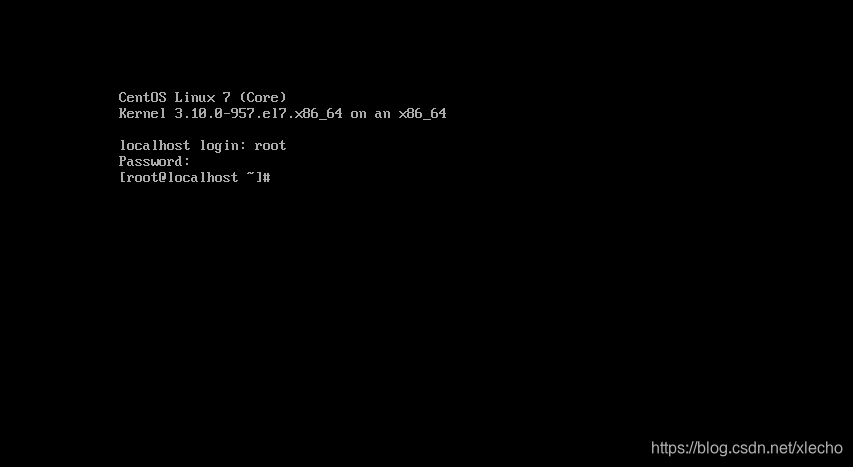
VMware上安装虚拟机-教程的更多相关文章
- Vmware上安装Linux(centos7)图文教程
Vmware上安装Linux(centos7)图文教程 一.准备安装文件(vmware && centos7 镜像) 1.下载 vmware workstations :链接: ...
- VMware SphereESXi上安装虚拟机
VMware SphereESXi上安装虚拟机 创建新虚拟机 此处以CentOS为例 注意:配置上传的系统文件位置及启动项
- vSphere Client上安装虚拟机工具VMware Tools
vSphere Client上安装虚拟机工具VMware Tools 1.安装虚拟机 具体安装步骤就不详述了,安装虚拟机之后右击虚拟机名->客户机->安装/升级VMware Tools,这 ...
- 在Windows上安装虚拟机详细图文教程
用虚拟机来安装最新的软件,安装最新的系统等等比较保险,可以避免安装不顺利影响自己原来的系统和应用,想尝鲜又担心自己完全更换系统不适应的朋友可以尝试. 虚拟机下载:https://yunpan.cn/c ...
- VMware上安装MS-DOS 6.22之一:基本系统的安装
在网上看了一遍,发现关于在VMware上安装DOS的教程比较少,并且还有很多人发问怎么在VMware上安装DOS.为了方便大家,我便把我实际安装DOS的步骤讲出来分享一下,当然这其中也参考了一些网上资 ...
- macbook上安装虚拟机软件如何操作?
很多用户都不太熟悉苹果系统,用惯了Windows之后再过渡到MacOS难免会有些不习惯.为了使我们又可以用回那些熟悉的Windows应用,比较常见的办法就是安装macbook虚拟机.下面小编就教大家一 ...
- 在VMware上安装CentOS -7步骤详解
在VMware上安装CentOS -7 一.下载好VMware虚拟机 二.准备好CentOS的镜像文件 在这里安装之前博主都已准备好了. 废话就少啰嗦啦!现在开始安装步骤了 1.首先打开VMware创 ...
- 【Linux】VMware上安装Linux操作系统
Vmware上安装Linux系统 1. 文件菜单选择新建虚拟机 2. 选择经典类型安装,下一步. 3. 选择稍后安装操作系统,下一步. 4. 选择Linux系统,版本选择CentOS 64位. 给虚拟 ...
- 在VMware上安装centos7
1. 下载centos7 64位镜像 linux官网下载:https://www.centos.org/download/ 2. 在VMware上安装centos7 2.1 新建虚拟机 打开虚拟机主页 ...
随机推荐
- 十七 bootstrap-table tableExport 导出xlsx格式表格
原文:十七 bootstrap-table tableExport 导出xlsx格式表格 在[十六.bootstrap-table javascript导出数据]中,打开导出的表格时,总会弹出一个提示 ...
- C、C++笔记
2017年6月 阅读书籍<C和指针> #if 0 #endif 比注释掉代码好.(<C和指针>2017.06.07) 全局变量和全局静态变量的区别 1)全局变量是不显式用sta ...
- 危险的DDD聚合根
原文:危险的DDD聚合根 DDD的核心是聚合.这没有问题,大家都认同.但关于DDD中的聚合方式,其实我还是有些担心,下面说说我的想法,希望大家参与讨论.其实当初第一次看到DDD中关于聚合根部分论述的时 ...
- uwp开发————换背景图片
原文:uwp开发----换背景图片 用后台代码来实现对容器背景的切换,用本地图片作为背景. 把需要的图片素材放到Assets文件夹下 前台xaml代码如下: <Grid x:Name=" ...
- NSmutableArray 的实现原理机制
古老的C数组: 优点:查询速度很快,直接通过下表找到对应的值 缺点:修改.删除数据很慢,需要移动基于所有的其他的元素 插入和删除一个元素,需要移动后面所有的元素 改进的目标:实现快速增加,删除 N ...
- 原生Js汉语拼音首字母匹配城市名/自动提示列表
根据城市的汉语名称首字母把城市排序,基本思路: 1.处理数据,按照需要的格式分别添加{HOT:{hot:[],ABCDEFG:{a:[1,2,3],b:[1,2,3]},HIGHLMN:{},OPQR ...
- centos 部署 asp.net core Error -99 EADDRNOTAVAIL address not available解决
centos7.3上部署 asp.net core 错误如下: Hosting environment: Production Content root path: /home/netcore Now ...
- Kafka笔记3
向Kafka写入消息从创建一个ProducerRecord对象开始,ProducerRecord需要包含目标主题和要发送的内容,我们还可以指定键或分区,在发送ProducerRecord对象时,生产者 ...
- Python连载11-Python中os.path模块简介
一.os.path(和路径相关的木块) 1.函数:abspath() (1)含义:将路径转化为绝对路径的形式(absolute path) (2)格式:os.path.abspath(相对路径) (3 ...
- js api 之 fetch、querySelector、form、atob及btoa
js api 之 fetch.querySelector.form.atob及btoa 转载请注明出处: https://www.cnblogs.com/funnyzpc/p/11095862.htm ...
